
Sind Sie auf ein Android- Problem gestoßen, bei dem Kamera und Taschenlampe nicht funktionieren? Sie fragen sich, wie Sie den Kamerafehler auf Android beheben können ? Wenn ja, dann bin ich sicher, dass dieser Blog Ihnen definitiv helfen wird.
Durch die Kamera halten wir unsere schönen Momente mit nur einem einzigen Klick fest. Das Problem tritt jedoch auf, wenn sich die Kamera-App nicht öffnet oder nach dem Start abstürzt.
Es ist sehr ärgerlich, wenn Sie einen schönen Moment festhalten wollen, aber Ihre Kamera nicht mehr funktioniert.
Aber Sie brauchen sich keine Sorgen zu machen, ich werde Sie auf die besten Wege führen, wie Sie die Kamera reparieren können, die auf einem Android-Gerät nicht funktioniert.
also weitermachen und die möglichen Korrekturen überprüfen.
So beheben Sie, dass die Kamera auf Android nicht funktioniert – die besten Methoden
Lassen Sie mich Ihnen nun einige effektive und mögliche Methoden zur Behebung von Kamerafehlern in Android-Telefonen zeigen. Egal welche Gründe zu einem solchen Problem geführt haben, aber es gibt Möglichkeiten, sie anzugehen.
Lösung 1: Gerät neu starten
Die erste Methode, die ich Ihnen zur Lösung Ihres Problems sagen werde, besteht darin, Ihr Gerät einmal neu zu starten. Wenn Sie die Kamera-App starten und eine Popup-Meldung anzeigt, dass die Kamera nicht funktioniert, zögern Sie nicht , das Gerät neu zu starten.
Durch einen Neustart wird das System deines Geräts neu gestartet und der Arbeitsspeicher geleert. Dies hat für viele Benutzer positive Ergebnisse gezeigt.

Wenn Ihnen dieser Vorgang jedoch nicht weiterhilft, fahren Sie mit der nächsten Lösung fort.
Lösung 2: Überprüfen Sie die Berechtigungen der Kamera-App
Ihre Kamera-App wird automatisch beendet oder stürzt ab, wenn sie keine Berechtigung zum Zugriff auf Kamerahardware hat. Überprüfen Sie also, ob Sie die Erlaubnis erteilt oder versehentlich verweigert haben.
Um die Kamera-App-Berechtigungen zu aktivieren, öffnen Sie Einstellungen auf Ihrem Gerät > Berechtigungen > Kamera auswählen > ändern Sie sie auf Zulassen, falls noch nicht geschehen.
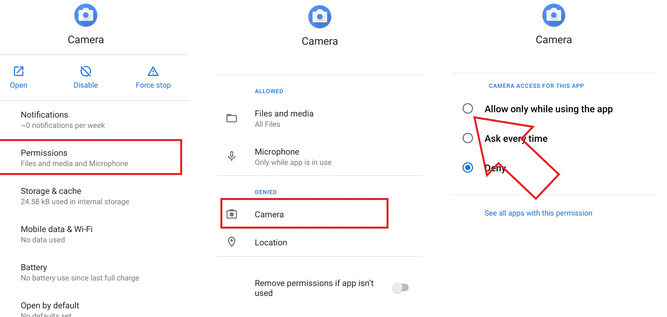
Hoffentlich hilft Ihnen dies, die Kamera loszuwerden, die unter Android nicht funktioniert.
Lösung 3: Überprüfen Sie, ob eine andere App mit der Kamera aktiv im Hintergrund ausgeführt wird
Wenn Sie nach dem Start Ihrer Kamera-App eine Popup-Meldung erhalten, die besagt, dass eine andere App die Kamera verwendet. Tippen Sie einfach auf das Symbol der letzten App des Telefons und schließen Sie alle geöffneten Anwendungen.
Dies ist eine weitere Möglichkeit, den Fehler zu beseitigen. Es kann vorkommen, dass einige andere Apps Ihre Kamera verwenden und Sie auf einen unerwarteten Fehler stoßen.
Lösung 4: Stoppen der Kamera-App erzwingen
längerer Verwendung hängen oder funktioniert nicht mehr. In diesem Fall können Sie das Beenden der App erzwingen und erneut starten.
Folge diesen Schritten-
Öffnen Sie zunächst Einstellungen > Apps & Benachrichtigungen > alle Apps anzeigen > scrollen Sie und wählen Sie Kamera-App > klicken Sie auf Stopp erzwingen. Überprüfen Sie nun, ob die Kamera ordnungsgemäß funktioniert oder nicht.
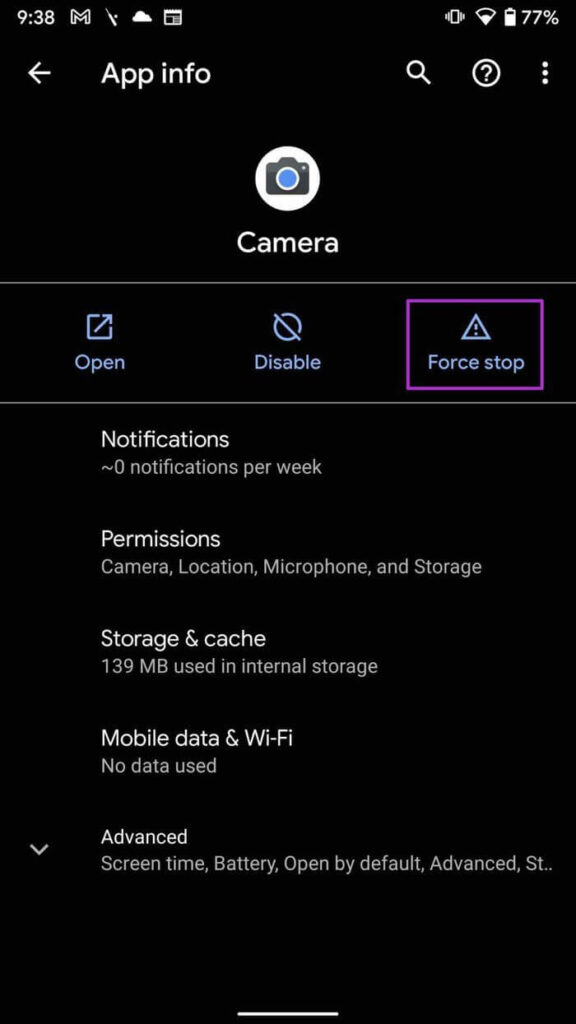
Lösung 5: Löschen Sie den Kamera-Cache und die Daten
Wenn die Kamera auf Ihrem Gerät nicht funktioniert, können Sie den Kamera-Cache und die Daten Ihres Telefons löschen. Dadurch wird das System Ihrer Kamera automatisch zurückgesetzt und es kann wieder wie zuvor funktionieren.
Sie können es auf folgende Weise tun-
- Öffnen Sie die Einstellungen auf Ihrem Telefon
- Öffnen Sie jetzt Apps & Benachrichtigungen
- Wählen Sie danach den Kameraspeicher aus
- Klicken Sie zuletzt auf Daten löschen
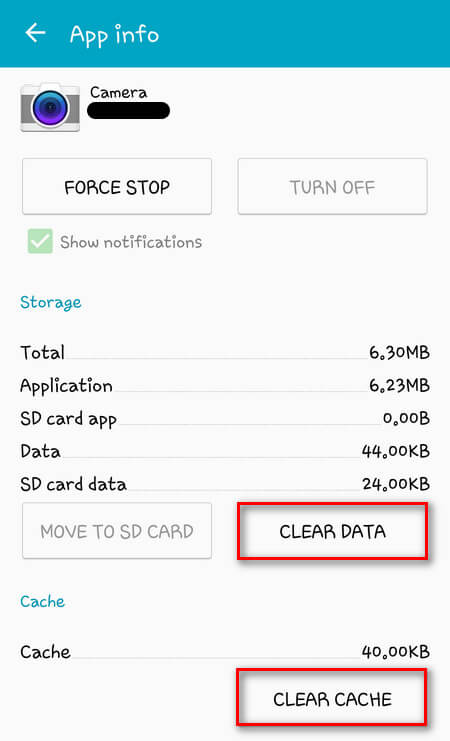
Sehen Sie nun, ob die Kamera beim Android-Fehler ausgefallen ist oder nicht.
Lösung 6: Laden Sie den Geräteakku auf, wenn er schwach ist
Überprüfen Sie vor dem Öffnen der Kamera-App, ob der Akku Ihres Telefons richtig aufgeladen ist oder nicht. Manchmal, wenn der Akku Ihres Telefons sehr schwach ist, funktioniert Ihre Kamera möglicherweise nicht richtig.
Wenn sich der Akku Ihres Telefons jedoch entlädt, werden Sie aufgefordert, das Gerät aufzuladen. Laden Sie es also sofort auf, wenn der Akku Ihres Telefons leer ist, und prüfen Sie dann, ob der Fehler, dass die Android 11-Kamera nicht funktioniert , behoben ist oder nicht.
Lösung 7: Gerätespeicher freigeben
Manchmal funktionieren Apps mit vielen Daten im Speicher unseres Telefons nicht reibungslos. Wenn der Speicher fast voll ist, hängt sich das Telefon möglicherweise auf und die Kamera-App auch. In einer solchen Situation müssen Sie unerwünschte Daten oder Dateien aus der App überprüfen und löschen.
Sie können den Speicher Ihres Telefons überprüfen, indem Sie Einstellungen > Speicher öffnen. Sie können dann unerwünschte Dateien entfernen und Platz schaffen.
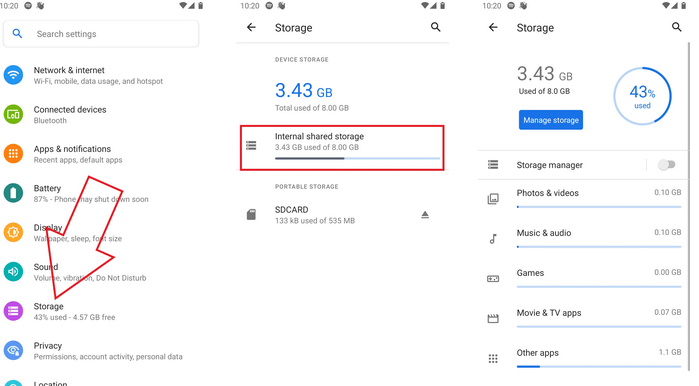
Lösung 8: Kamera-Apps von Drittanbietern entfernen
sind viele Kamera-Apps verfügbar. Benutzer laden sie herunter und verwenden sie in jeder Situation. Allerdings treten bei diesen Apps auch manchmal Popup-Fehler auf und hindern Sie daran, die Kamera-App zu verwenden.
Wenn Sie einer Drittanbieter-App die Erlaubnis erteilt haben, auf die Kamera-App zuzugreifen, entfernen Sie sie einfach. Dies liegt daran, dass eine oder mehrere dieser Alternativen möglicherweise verhindern, dass die Systemkamera nicht mehr funktioniert.
Lösung 9: Kamera-App aktualisieren
Das System-Update ist auch eine Option, um jegliche Art von App-Problemen zu beheben. Systemaktualisierungen werden vom Gerätehersteller an den Gerätebesitzer gesendet, um alle Arten von Fehlern zu beheben und die Leistung zu verbessern, damit sie reibungslos auf Ihrem Gerät funktionieren.
Überprüfen Sie daher Ihr Gerät, ob Updates verfügbar sind. Um dies zu überprüfen, gehen Sie zu Einstellungen> öffnen Sie den System-App-Updater> prüfen Sie, ob eine UPDATE – Option verfügbar ist, und aktualisieren Sie sie dann sofort.
Lösung 10: Zurücksetzen auf Werkseinstellungen durchführen
Wenn kein Systemupdate verfügbar ist, besteht Ihre nächste Option darin, Ihr Gerät zurückzusetzen . Es löscht alle Ihre Daten und Ihr Gerät wird neu.
Ihre andere installierte App bleibt jedoch eine andere als die vorinstallierte App. Es verleiht Ihrem Gerät ein neues Aussehen, wenn Sie ein neues Gerät gekauft haben.
Folgendes müssen Sie tun: Öffnen Sie zunächst Einstellungen > System > Option zum Zurücksetzen > Zurücksetzen auf Werkseinstellungen > Telefon zurücksetzen.

Hoffentlich hilft Ihnen dieser Vorgang, den Fehler zu beheben, und Sie können wieder auf Ihre Kamera-App zugreifen .
Lösung 11: Besuchen Sie das Service Center
Wenn nichts für Sie funktioniert, ist es Zeit, Ihr Telefon zum Servicecenter zu bringen. Sie müssen das Problem erklären und es kann bald behoben werden. Das Servicecenter wird das Problem lösen, dass die Rückkamera oder die Frontkamera unter Android nicht funktioniert.
Lösung 12: Alternative Methode, um zu beheben, dass die Kamera unter Android nicht funktioniert
Jeder Benutzer eines Android-Telefons sucht möglicherweise nach einer schnellen Lösung, mit der er Fehler jeglicher Art beseitigen kann. Für sie schlage ich vor, das Android Reparatur Tool zu verwenden. Dies ist eine professionelle Reparatursoftware, die Ihnen hilft, Kameras, die unter Android nicht funktionieren, und andere Probleme mit Leichtigkeit zu beheben.
Es wird von Fachleuten vorgeschlagen und kann das Problem mit einem Klick beheben. Einige andere Fehler, die behoben werden können, sind Android-Einstellungen wurden gestoppt, Bluetooth wurde gestoppt, Snapchat stürzt immer wieder ab und andere.
Daher müssen Sie nur dieses erstaunliche Tool herunterladen und die Telefonkamera reparieren, die auf Android nicht funktioniert.
Android-Reparatur - 1 Klicken Sie auf Reparatur-Tool für Android
Beheben Sie Probleme oder Fehler auf Android ganz einfach mit einem Klick-Reparatur-Tool. Behebt alle Android-Fehler ohne Probleme:
- Möglichkeit, mehrere Android-Systemprobleme oder Fehler wie zu beheben Schwarzer Bildschirm des Todes, Apps stürzen immer wieder ab, stecken in der Boot-Schleife usw.
- Hilft, das Android-System wieder normal zu machen, ohne dass Kenntnisse erforderlich sind
- Hat die höchste Erfolgsrate, um alle Arten von Android-Fehlern zu beheben

Fazit
diesem Blog wird also beschrieben, wie Sie einen Kamerafehler in einem Android-Telefon beheben . Es kann mehrere Gründe für solche Probleme geben, aber es gibt Möglichkeiten, sie zu lösen. In diesem Blog habe ich die 12 besten Lösungen erwähnt, um zu beheben, dass die Kamera unter Android nicht funktioniert, egal ob es sich um die Frontkamera oder die Rückkamera handelt.
Für eine erweiterte Lösung können Sie das Android-Reparaturtool verwenden und das Problem mit einem Klick beheben, ohne Daten zu verlieren.

Kim Keogh is a technical and creative blogger and an SEO Expert. She loves to write blogs and troubleshoot several issues or errors on Android and iPhone. She loves to help others by giving better solutions to deal with data recovery problems and other issues.

